Для построения нового бизнес-процесса добавьте в рабочую область соответствующие элементы процесса.
Описание элементов процесса содержится в отдельных главах.
Содержание
•Добавление элемента на диаграмму процесса
•Настройка связей между элементами
•Изменение типа элемента процесса
•Выбор нескольких элементов на схеме процесса
Добавление элемента на диаграмму процесса
Добавить элементы в бизнес-процесс можно следующими способами:
-
Переместить нужный элемент из области элементов в рабочую область дизайнера процессов с помощью мыши.
Рис. 34 — Перемещение элемента из области элементов на диаграмму процесса
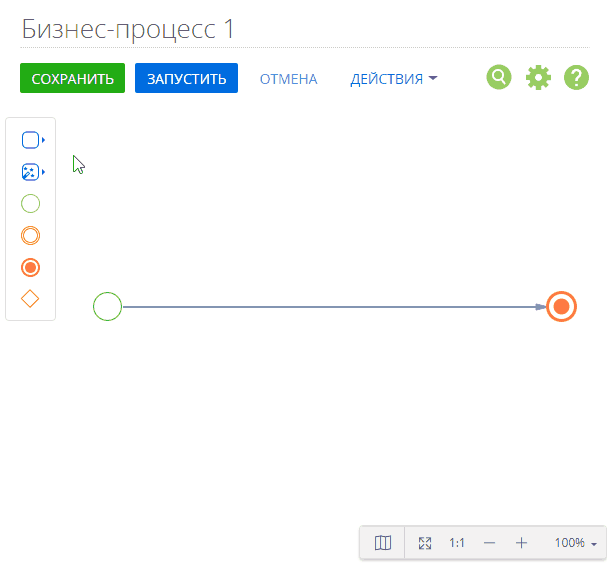
-
Выбрать элемент в контекстном меню любого из ранее добавленных элементов и перетащить в рабочую область. В этом случае на диаграмму процесса будет добавлен новый элемент, связанный с предыдущим элементом потоком управления (Рис. 35). Нажмите
 и выберите тип элемента, если необходимо.
и выберите тип элемента, если необходимо.
Рис. 35 — Добавление элемента на диаграмму из контекстного меню другого элемента
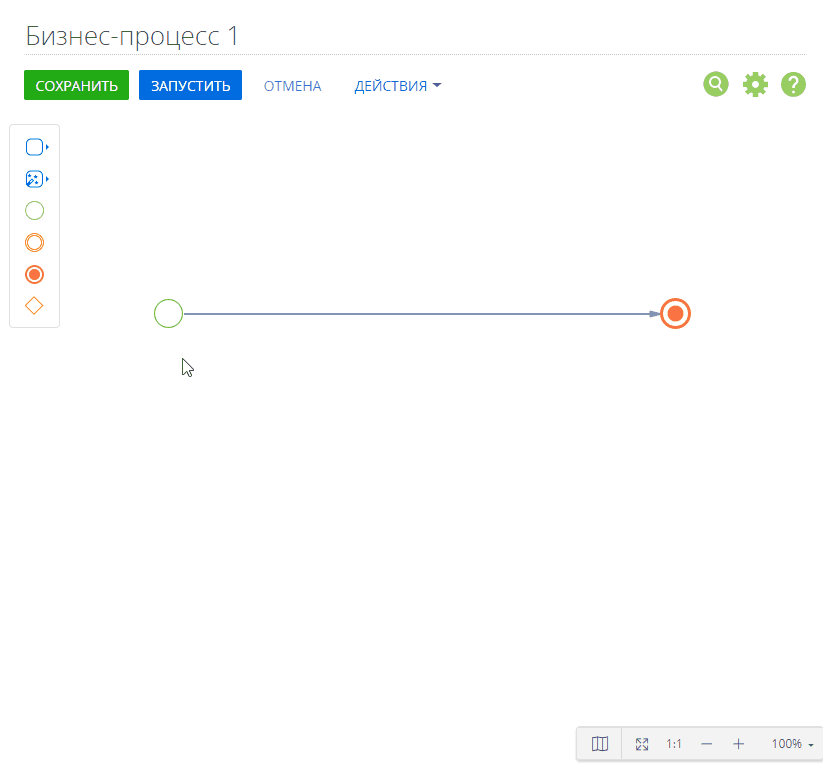
При перемещении элемента в рабочей области отображаются направляющие для выравнивания (Рис. 36).
Рис. 36 — Отображение направляющих для выравнивания при перемещении элемента
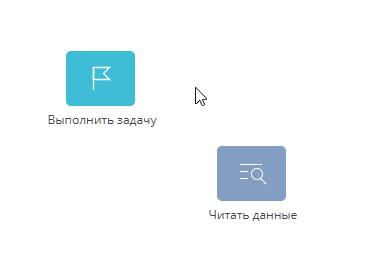
Если поместить элемент процесса прямо на поток управления, соединяющий два других элемента, то этот поток будет автоматически разделен на два отдельных потока: один будет входящим для нового элемента, а другой — исходящим (Рис. 37).
Рис. 37 — Добавление элемента процесса на поток управления
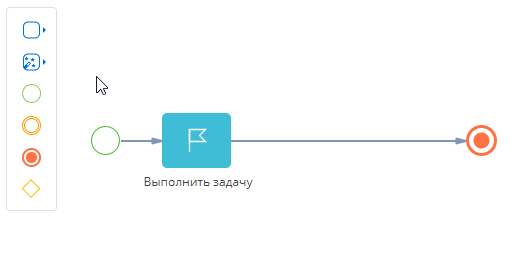
Настройка связей между элементами
В Creatio элементы процесса связываются с помощью условных потоков, потоков управления и потоков по умолчанию. При добавлении нового элемента процесса из контекстного меню другого элемента оба элемента будут автоматически связаны потоком управления.
Также элементы можно связать, добавив поток управления из контекстного меню элемента (Рис. 38).
Рис. 38 — Добавление исходящего потока из контекстного меню элемента
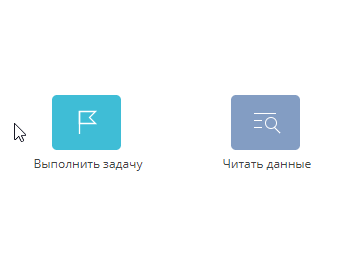
Для связывания элементов автоматически используется поток управления. Чтобы связать элементы потоком по умолчанию или условным потоком, необходимо изменить тип потока управления, кликнув ![]() в его контекстном меню.
в его контекстном меню.
Рис. 39 —Изменение типа элемента
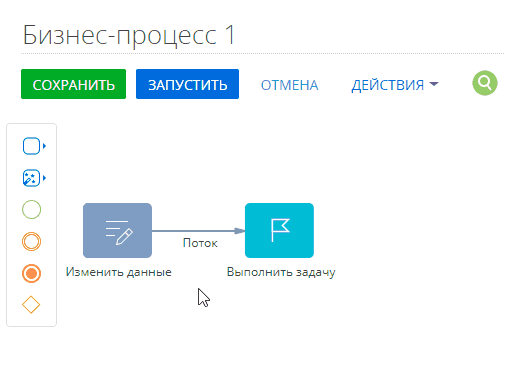
Изменение типа элемента процесса
В области элементов дизайнера процессов, а также в контекстном меню элемента отображаются несколько основных элементов процесса.
Рис. 40 — Добавление элементов и изменение их типов 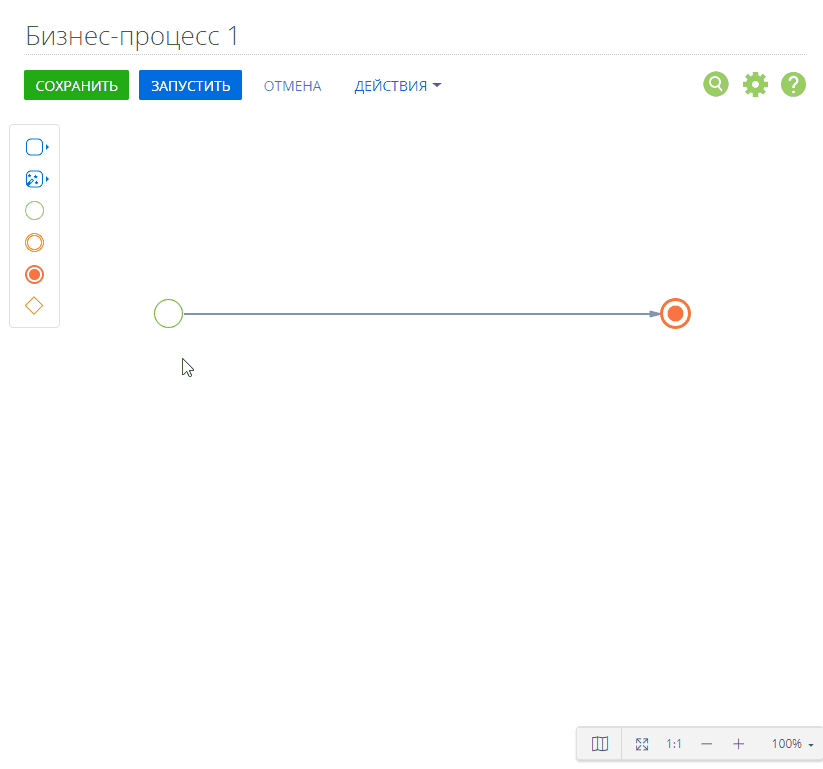
-
Группу элементов
 действия системы можно изменить на группу
действия системы можно изменить на группу  действия пользователя и наоборот.
действия пользователя и наоборот. -
 Начальные,
Начальные,  промежуточные или
промежуточные или  завершающие события можно преобразовывать друг в друга.
завершающие события можно преобразовывать друг в друга. -
Тип
 логического оператора можно изменить на любой другой.
логического оператора можно изменить на любой другой. -
 Поток управления можно изменить на
Поток управления можно изменить на  условный поток или на
условный поток или на  поток по умолчанию.
поток по умолчанию.
Выбор нескольких элементов на схеме процесса
В ходе построения бизнес-процесса в дизайнере процессов вы можете выбрать несколько элементов, например, для их перемещения.
Чтобы выбрать несколько элементов на схеме, кликните по элементу и, удерживая клавишу Ctrl на клавиатуре, кликните по остальным элементам, которые необходимо выбрать (Рис. 41).
Рис. 41 — Выбор нескольких элементов на схеме процесса
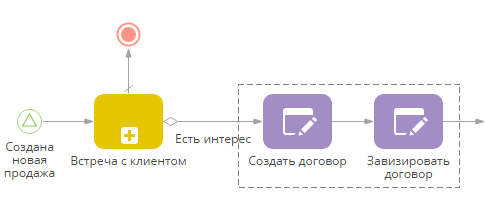
Выбранные элементы будут отмечены пунктирной рамкой. Все выделенные элементы можно переместить или удалить (Рис. 42).
Рис. 42 — Перемещение выбранных элементов
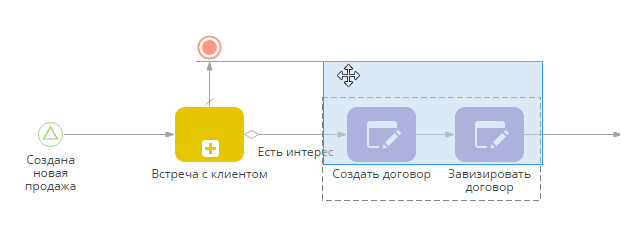
На заметку
Чтобы выделить всю схему бизнес-процесса, необходимо нажать курсором мыши на рабочей области дизайнера процессов и, удерживая левую кнопку мыши, выделить бизнес-процесс.
Перемещение подписей элементов
Вы можете перемещать подписи элементов процесса, просто зажав правую клавишу мыши и перетащив подпись по рабочей области дизайнера (Рис. 43).
Рис. 43 — Перемещение подписей промежуточных событий

Подпись элемента всегда располагается рядом с ним. Если вы перемещаете элемент, то подпись переместится вместе с ним.
Смотрите также






